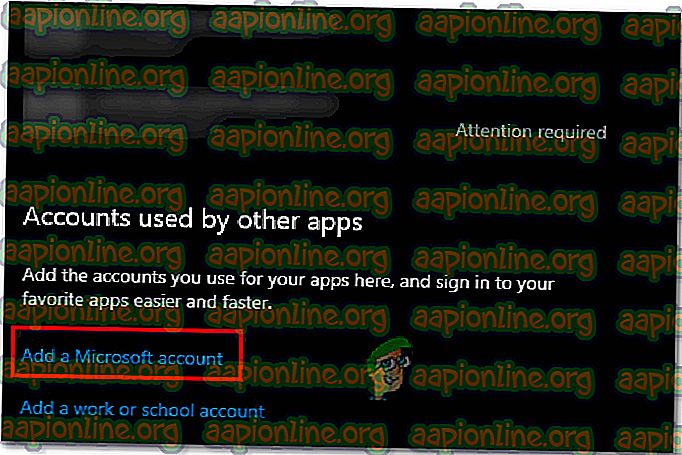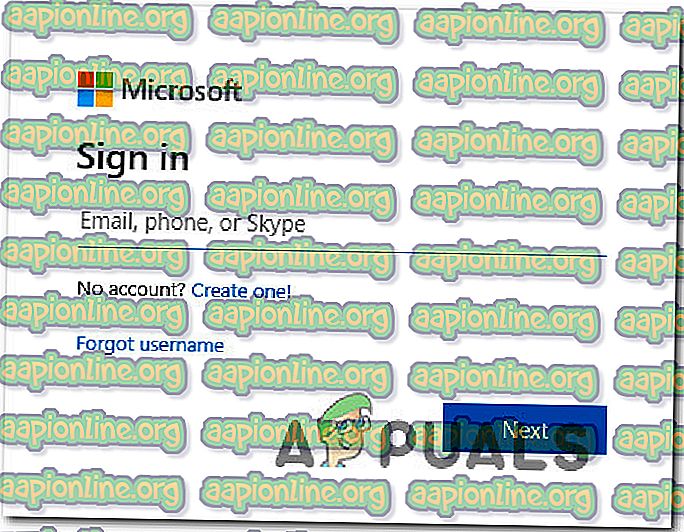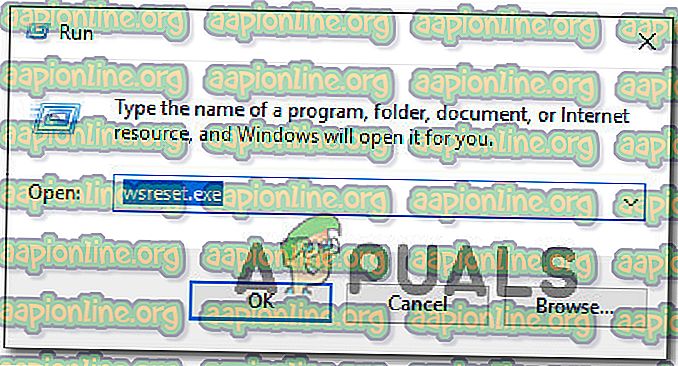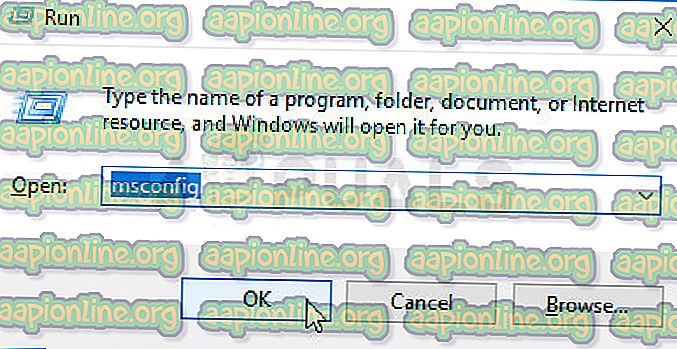كيفية إصلاح رمز الخطأ 0x87E10BD0 على ويندوز 10
أبلغ العديد من مستخدمي Windows 10 أنهم غير قادرين على تنزيل ألعاب أو تطبيقات معينة من متجر Microsoft. رمز الخطأ الذي يأتي هو 0x87E10BD0. في معظم الحالات ، يسبق رمز الخطأ رسالة الخطأ "حدث شيء ولا يمكن إتمام عملية الشراء" . في معظم الحالات ، تصادف رسالة الخطأ عدة ثوان بعد أن يبدأ المستخدم تنزيل لعبة أو تطبيق. من المعروف أن المشكلة تبدو حصرية لنظام التشغيل Windows 10.

ما الذي يسبب رمز الخطأ 0x87E10BD0؟
لقد بحثنا في هذه المشكلة بالذات من خلال التحقيق في تقارير المستخدمين المختلفة واستراتيجيات الإصلاح الشائعة الاستخدام لإصلاح رمز الخطأ هذا. كما اتضح ، هناك العديد من المذنبين المحتملين المختلفين الذين لديهم إمكانية تشغيل رمز الخطأ هذا:
- لم يتم تسجيل دخول المستخدم باستخدام حساب Microsoft - على الرغم من أن المطورين لا يوضحون ذلك ، يجب تسجيل الدخول باستخدام حساب Microsoft حتى تتمكن من المشاركة في معظم برامج Insider المتوفرة على متجر Microsoft. في معظم الحالات ، هذا هو ما يسبب رمز الخطأ 0x87E10BD0. في هذه الحالة ، يجب أن تكون قادرًا على حل المشكلة عن طريق تسجيل الدخول باستخدام حساب Microsoft الخاص بك.
- خلل متجر Microsoft - كما اتضح ، قد تحدث هذه المشكلة بالذات بسبب خلل متكرر يقوم بتشغيل رمز الخطأ هذا مع التطبيقات أو الألعاب التي تحتوي على إصدار تجريبي. إذا كان هذا السيناريو قابلاً للتطبيق ، فيجب أن تكون قادرًا على التحايل على المشكلة عن طريق تنزيل تطبيق مختلف أولاً.
- AUInstallAgent التالفة أو المفقودة - الجاني المحتمل الآخر الذي قد يؤدي إلى حدوث هذا الخطأ هو AUInstallAgent. أبلغ العديد من المستخدمين المتأثرين أنهم تمكنوا من حل المشكلة عن طريق إعادة إنشاء المجلد AUInstallAgent.
- Corrupted Windows Store Cache - يمكن أن يكون الفساد داخل مجلد Windows Store Cache مسؤولاً عن هذا الخطأ المحدد. إذا كان هذا السيناريو قابلاً للتطبيق ، فيجب أن تكون قادرًا على حل المشكلة عن طريق تنظيف ذاكرة التخزين المؤقت لـ Windows Store بالكامل باستخدام الأداة المساعدة WSReset.
- تعارض التطبيق - من الممكن أيضًا أن يتعارض تطبيق أو خدمة لجهة خارجية مع التنزيل الذي يؤدي إلى حدوث الخطأ. في هذه الحالة ، يجب أن تكون قادرًا على تحديد التعارض وحله عن طريق إجراء تمهيد نظيف ، مما يضطر Windows إلى البدء بأقل مجموعة من برامج التشغيل وبرامج بدء التشغيل.
إذا كنت تكافح حاليًا لحل رمز الخطأ 0x87E10BD0 ، فستوفر لك هذه المقالة بعض استراتيجيات استكشاف الأخطاء وإصلاحها المحتملة. في الأسفل ، ستجد مجموعة من استراتيجيات الإصلاح المحتملة التي استخدمها بنجاح بعض المستخدمين في موقف مماثل لحل رسالة الخطأ هذه.
للحصول على أفضل النتائج ، ننصحك باتباع الطرق بالترتيب الذي قدمت به وتجاهل الخطوات التي لا تنطبق على السيناريو الخاص بك. يجب أن ينتهي أحد الحلول المحتملة بحل المشكلة بغض النظر عن الجاني الذي يسببها.
الأسلوب 1: تسجيل الدخول باستخدام حساب Microsoft الخاص بك
إذا كنت تواجه المشكلة أثناء محاولة تنزيل Sea of Thieves ، فمن المحتمل أن يحدث الخطأ لأنك لم تقم بتسجيل الدخول باستخدام حساب Microsoft الخاص بك. أبلغ العديد من المستخدمين المتأثرين أنهم تمكنوا من حل المشكلة عن طريق الوصول إلى علامة التبويب "حسابات" وتسجيل الدخول باستخدام حساب Microsoft الخاص بهم.
هذا الحل غير واضح لأن Microsoft لا تقوم بعمل جيد في توجيهك نحو الجاني. ومع ذلك ، إذا كنت تواجه المشكلة مع Sea of Thieves أو لعبة أخرى أثناء محاولة تنزيلها من متجر Microsoft ، فاتبع الخطوات التالية للتأكد من تسجيل الدخول باستخدام حساب Microsoft الخاص بك.
إليك ما عليك القيام به لتسجيل الدخول بحساب Microsoft الخاص بك:
- اضغط على مفتاح Windows + R لفتح مربع حوار "تشغيل". ثم اكتب " ms-settings: emailandaccounts " داخل مربع النص واضغط على المفتاح Enter لفتح علامة التبويب حسابات البريد الإلكتروني والتطبيق في تطبيق الإعدادات .

- بمجرد دخولك ضمن علامة التبويب " البريد الإلكتروني والحسابات" ، قم بالتمرير لأسفل إلى قسم "الحسابات المستخدمة من قبل التطبيقات الأخرى" وانقر فوق " إضافة حساب Microsoft" (أو قم بتسجيل الدخول باستخدام حساب Microsoft بدلاً من ذلك ).
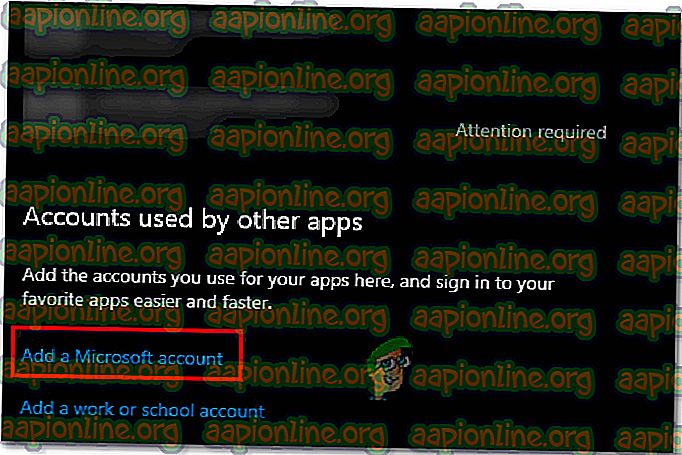
- بعد ذلك ، اتبع الإرشادات التي تظهر على الشاشة للاتصال بحساب Microsoft الخاص بك.
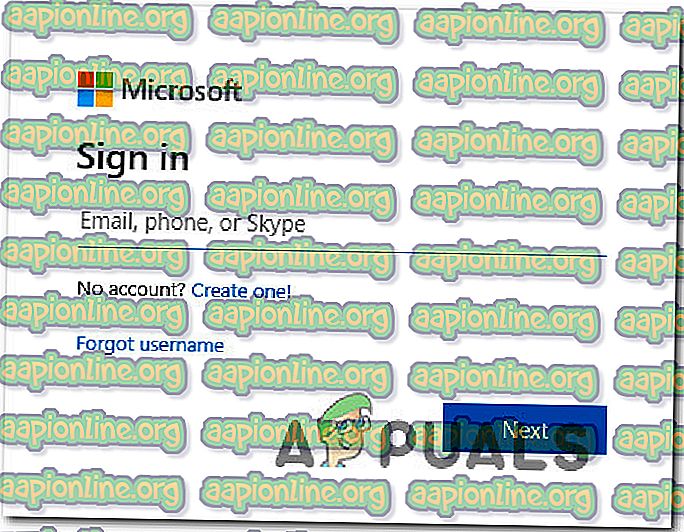
ملاحظة: إذا لم يكن لديك حساب ، فانقر فوق " إنشاء واحد"! ارتباط تشعبي وإكمال الإجراء عن طريق التحقق من بريدك الإلكتروني.
- بمجرد اتصالك بحساب Microsoft الخاص بك ، أعد تشغيل الكمبيوتر وانتظر حتى يكتمل تسلسل بدء التشغيل التالي.
- افتح متجر Microsoft مرة أخرى وحاول تنزيل اللعبة أو التطبيق الذي سبق تشغيل 0x87e10bd0.
إذا كنت لا تزال تواجه هذه المشكلة حتى بعد تسجيل الدخول باستخدام حساب Microsoft الخاص بك ، فانتقل إلى الطريقة التالية أدناه.
الطريقة 2: تنزيل تطبيق مختلف أولاً
على الرغم من أن هذا يعد حلاً أكثر من إصلاح حقيقي ، فقد أبلغ الكثير من المستخدمين المتأثرين أنهم تمكنوا من تجنب رمز الخطأ 0x87e10bd0 بالكامل من خلال تنزيل تطبيق مختلف أولاً والسماح بتنزيله لبضع ثوانٍ قبل بدء التنزيل الذي سبق الفشل مرة أخرى.
نظرًا لأنه قد يبدو هذا الإصلاح غريبًا ، فهناك dozends من المستخدمين الذين أكدوا أن هذا الإجراء فعال في حل رمز الخطأ. يبدو أن هذا يحل مشكلة خلل في Sea of Thieves شائعة إلى حد ما يبدو أنها تحدث للمستخدمين الذين يحاولون تنزيل اللعبة مباشرة من متجر Microsoft.
فيما يلي دليل سريع حول إجبار التنزيل على إكمال التنزيل عن طريق تنزيل تطبيق مختلف أولاً لتجنب رمز الخطأ 0x87e10bd0 :
- اضغط على مفتاح Windows + R لفتح مربع حوار "تشغيل". ثم اكتب "ms-windows-store: // home" واضغط على Enter لفتح متجر Microsoft.
- بمجرد دخولك إلى متجر Microsoft ، انقر فوق زاوية وظيفة البحث (أعلى اليمين) وابحث عن Netflix أو Xbox Insider Hub أو Deep Rock Galatic - هذه هي 3 تطبيقات استخدمها المستخدمون المتأثرون بنجاح لخداع متجر Microsoft في تنزيل لعبة بحر اللصوص بدون مشاكل.
- من قائمة نتائج البحث ، انقر فوق Get / Install وانتظر حتى يكتمل الإجراء.
- بمجرد اكتمال تثبيت التطبيق dummy ، استخدم وظيفة البحث مرة أخرى للعثور على الإصدار التجريبي من Sea of Thieves ومعرفة ما إذا كان يمكنك تنزيله دون مواجهة الخطأ.

إذا استمر ظهور رمز الخطأ 0x87e10bd0 ، فانتقل إلى الطريقة التالية أدناه.
الطريقة الثالثة: إعادة إنشاء AUInstallAgent
كما اتضح ، يمكن أن تحدث هذه المشكلة أيضًا بسبب مجلد AUInstallAgent تالف. أبلغ العديد من المستخدمين المتأثرين أنهم كانوا قادرين على حل المشكلة بعد اتخاذ الخطوة المناسبة لإعادة إنشاء مجلد AUInstallAgent - مما يؤدي بشكل أساسي إلى إجبار النوافذ على إنشاء مجلد صحي جديد من البداية.
معظم المشكلات المتعلقة بـ Microsoft Store ناتجة فعليًا عن تلف AuInstallAgent. فيما يلي دليل سريع حول كيفية إعادة تثبيت المجلد AUInstallAgent وحل رمز الخطأ 0x87e10bd0 :
- اضغط على مفتاح Windows + R لفتح مربع حوار "تشغيل". ثم اكتب "٪ windir٪" داخل مربع النص واضغط على Enter لفتح مجلد Windows.
- بمجرد دخولك إلى مجلد Windows ، قم بالتمرير لأسفل خلال قائمة المجلدات وتحديد موقع AUInstallAgent. إذا لم تتمكن من رؤيته ، فانقر بزر الماوس الأيمن على مساحة فارغة واختر جديد> مجلد من قائمة السياق التي ظهرت حديثًا. إذا تمت مطالبتك بواسطة UAC (التحكم في حساب المستخدم) ، انقر فوق " نعم" لمنح امتيازات إدارية.
ملاحظة: إذا تمكنت من رؤية مجلد AUInstallAgent ، فانقر بزر الماوس الأيمن فوقه واختر حذف من قائمة السياق قبل محاولة إنشاء مجلد جديد.
- انقر بزر الماوس الأيمن فوق المجلد الجديد ، واختر " إعادة تسمية" من قائمة السياق وقم بتسمية المجلد "AUInstallAgent".
- أعد تشغيل جهاز الكمبيوتر الخاص بك ومعرفة ما إذا كنت قادرًا على تثبيت التطبيق الذي فشل في السابق باستخدام رمز الخطأ 0x87e10bd0 .

إذا كنت لا تزال تواجه رسالة الخطأ نفسها ، فانتقل إلى الطريقة التالية أدناه.
الطريقة الرابعة: إعادة تعيين ذاكرة التخزين المؤقت لـ Windows Store
كما اتضح ، يمكن أن تحدث هذه المشكلة أيضًا بسبب تلف داخل مجلد Windows Store Cache. إذا كان هذا السيناريو ينطبق على الموقف لديك ، فيجب أن تتمكن من حل المشكلة عن طريق تنظيف ذاكرة التخزين المؤقت لـ Windows Store بالكامل باستخدام الأداة المساعدة WSReset.
أبلغ العديد من المستخدمين المتأثرين أن هذا الإجراء سمح لهم أخيرًا بتثبيت اللعبة / التطبيق دون مواجهة رمز الخطأ 0x87e10bd0 . إليك دليل سريع حول إعادة تعيين ذاكرة التخزين المؤقت لـ Windows Store:
- اضغط على مفتاح Windows + R لفتح مربع حوار "تشغيل". ثم اكتب "wsreset.exe" داخل مربع النص واضغط على Enter لتشغيل الأداة المساعدة لتنظيف ذاكرة التخزين المؤقت.
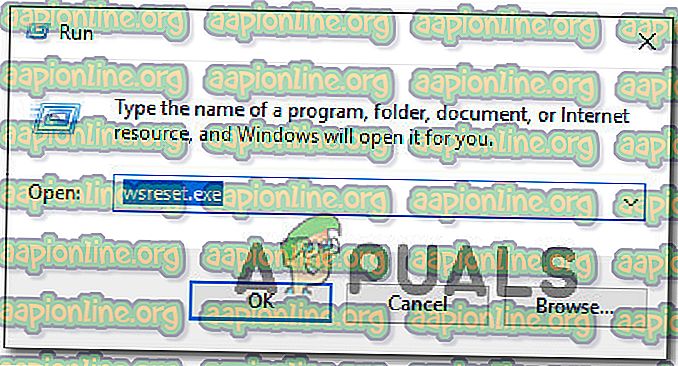
- انتظر حتى يتم إغلاق نافذة CMD ويفتح متجرك. بعد ذلك ، قم بإعادة تشغيل جهاز الكمبيوتر الخاص بك ومعرفة ما إذا كان قد تم حل المشكلة بمجرد اكتمال تسلسل بدء التشغيل التالي.
إذا كنت لا تزال تواجه رمز الخطأ 0x87e10bd0 ، فانتقل إلى الطريقة التالية أدناه.
الطريقة الخامسة: إجراء تمهيد نظيف
من المحتمل أيضًا أن تصادف رمز الخطأ 0x87e10bd0 بسبب نوع من التعارض في التطبيق أو الخدمة. للتخلص من هذا الاحتمال ، يمكنك إجبار Windows على التشغيل باستخدام أقل مجموعة من برامج التشغيل وبرامج بدء التشغيل. سيسمح لك هذا النوع من بدء التشغيل (التمهيد النظيف) بتحديد تعارضات البرامج التي قد تكون مسؤولة عن هذه المشكلة المحددة والقضاء عليها.
فيما يلي خطوات إجراء تمهيد نظيف على نظام التشغيل Windows 10:
- تأكد من تسجيلك بحساب Windows الذي لديه امتيازات إدارية.
- اضغط على مفتاح Windows + R لفتح مربع حوار "تشغيل". ثم اكتب "msconfig" واضغط على Enter لفتح نافذة " تكوين النظام" .
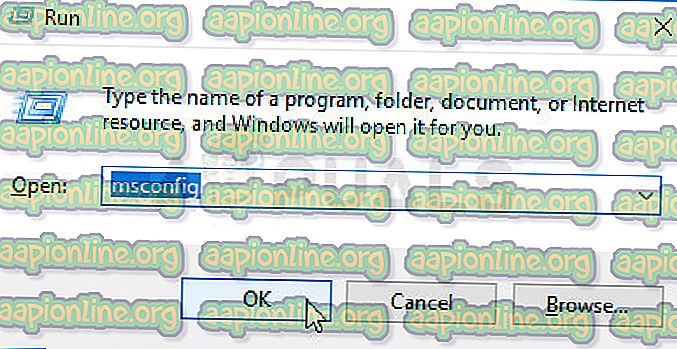
ملاحظة: إذا تمت مطالبتك بواسطة "التحكم في حساب المستخدم" (UAC) ، فقبل المطالبة بالنقر فوق " نعم" لمنح امتيازات إدارية.
- عندما تكون داخل إطار "تكوين النظام" ، انقر فوق علامة التبويب " الخدمات" وحدد المربع المرتبط بإخفاء كافة خدمات Microsoft . سيضمن هذا أنك لا تقوم بتعطيل أي خدمات ضرورية يحتاجها نظام التشغيل.
- بعد ذلك ، قم بتعطيل جميع الخدمات المتبقية مرة واحدة عن طريق النقر فوق الزر " تعطيل الكل" . سيمنع هذا أي خدمات تابعة لجهات خارجية وغيرها من الخدمات المضمنة غير الضرورية من التسبب في تعارض في التطبيق قد يؤدي إلى خطأ 0x87e10bd0.

- بمجرد تعطيل جميع الخدمات ، انقر فوق " تطبيق التغييرات" ، ثم انتقل إلى علامة التبويب " بدء التشغيل" وانقر فوق " فتح إدارة المهام" .

- بمجرد أن تدير طريقك إلى علامة تبويب الحالة في إدارة المهام ، ابدأ في تحديد كل خدمة على حدة وانقر على تعطيل لمنع تشغيلها عند بدء التشغيل التالي.

- بمجرد أن يتم تعطيل جميع خدمات الطرف الثالث ، أغلق نافذة "إدارة المهام" وأعد تشغيل الكمبيوتر لتحقيق وضع " تنظيف التمهيد" .
- عند اكتمال تسلسل بدء التشغيل التالي ، افتح متجر Microsoft ومعرفة ما إذا كنت قادرًا على تنزيل التطبيق أو اللعبة التي كانت فاشلة مسبقًا. إذا لم يكن الأمر كذلك ، فيمكنك تحديد التطبيق أو الخدمة المتعارضة عن طريق إعادة تمكين جميع العناصر التي تم تعطيلها مسبقًا من قِبل الزوجين مع إعادة تشغيل متكررة لمعرفة أيهما يتسبب في رمز الخطأ.